在本文中,我們將與您分享如何使用WPS表單來提高工作效率,實(shí)現(xiàn)準(zhǔn)確的數(shù)字、完整的內(nèi)容、速度和效率。主要有以下技能需要掌握:1。人民幣的數(shù)字資本化;2.使用函數(shù)自動判斷季度;3.“重復(fù)項(xiàng)”的功能。
如果你一個(gè)一個(gè)地輸入人民幣,不僅效率低,而且容易出錯(cuò)。將數(shù)字直接轉(zhuǎn)換為人民幣資本可以獲得準(zhǔn)確的數(shù)字;我們?nèi)绾伟醇径瓤焖俜诸惡团帕袛?shù)據(jù)?查找公式可以快速有效地解決這個(gè)問題。面對大量的數(shù)據(jù),不可避免地會出現(xiàn)輸入錯(cuò)誤和重復(fù)。使用WPS 2012“重復(fù)項(xiàng)目”功能,內(nèi)容可以自動處理完成。公司里負(fù)責(zé)財(cái)務(wù)的同事不妨花點(diǎn)時(shí)間看看,這可能會有所幫助。
第一招:數(shù)字生成人民幣大寫
在年末,人民幣資本經(jīng)常被用于結(jié)賬。逐個(gè)鍵入“一、二、三、四、五、六、七、八、九、一百、一萬和一萬”不僅效率低,而且容易出錯(cuò)。事實(shí)上,使用WPS格式可以通過簡單的兩步設(shè)置直接將數(shù)字轉(zhuǎn)換為人民幣資本。
選擇要轉(zhuǎn)換的數(shù)字,右鍵設(shè)置“單元格格式”,點(diǎn)擊彈出窗口中的“數(shù)字”標(biāo)簽,在“分類”中選擇“特殊”——“人民幣資本”,最后點(diǎn)擊“確定”即可!
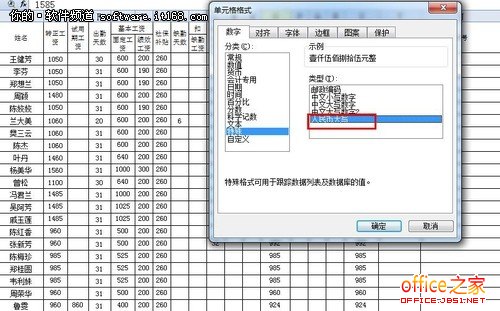
人民幣案例轉(zhuǎn)換
第二招:巧用函數(shù)自動判斷季度
在年底,當(dāng)匯總各種報(bào)告時(shí),許多排序的數(shù)據(jù)只是日期。我們?nèi)绾伟醇径瓤焖俜诸悾窟@需要查找公式的幫助。
打開表格,選擇“公式”——“插入函數(shù)”,輸入公式:=LOOKUP(MONTH(參考日期),{1,4,7,10},{‘Q1 ‘,’ Q2 ‘,’ Q3 ‘,’ Q4′},即可判斷日期屬于哪個(gè)季度,并快速分類。
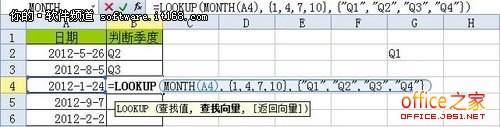
季度判斷
第三招:“重復(fù)項(xiàng)”功能
面對大量的數(shù)據(jù),不可避免的會出現(xiàn)輸入錯(cuò)誤和重復(fù)。為了提高效率,一切將由WPS 2012“重復(fù)項(xiàng)目”功能自動處理。首先,選擇表格中要檢查的行和列,然后單擊菜單欄中的命令“數(shù)據(jù)——重復(fù)項(xiàng)——突出顯示重復(fù)項(xiàng)”。單擊“確定”后,表中相同的數(shù)據(jù)將被標(biāo)記為橙色,這樣我們就可以一目了然地看到重復(fù)的數(shù)據(jù)。驗(yàn)證后,要一次刪除所有重復(fù)項(xiàng),請單擊菜單欄中的“數(shù)據(jù)——重復(fù)項(xiàng)——?jiǎng)h除重復(fù)項(xiàng)”,然后單擊確定。

設(shè)置重復(fù)
刪除重復(fù)項(xiàng)
WPS Office主要包括三個(gè)功能模塊:WPS文本(對應(yīng)Word)、WPS表單(對應(yīng)Excel)和WPS演示文稿(對應(yīng)PowerPoint),與微軟Office 2003-2010有很好的兼容性。






